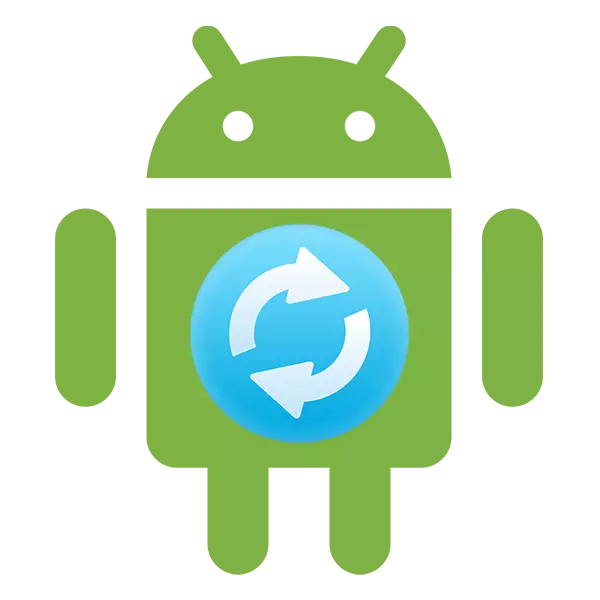
એન્ડ્રોઇડ એ ઓપરેટિંગ સિસ્ટમ છે જે સતત વિકાસશીલ છે, તેથી તેના વિકાસકર્તાઓ નિયમિતપણે નવા સંસ્કરણોને મુક્ત કરે છે. કેટલાક ઉપકરણો સ્વતંત્ર રીતે નવી રીલીઝ સિસ્ટમ અપડેટને શોધી શકે છે અને તેને વપરાશકર્તા રીઝોલ્યુશનથી ઇન્સ્ટોલ કરી શકે છે. પરંતુ જો સૂચનાઓ અપડેટ્સ વિશે આવતા નથી તો શું? શું તમારા ફોન અથવા ટેબ્લેટ પર Android ને અપડેટ કરવું શક્ય છે?
મોબાઇલ ઉપકરણો પર Android અપડેટ
અપડેટ્સ ખરેખર ભાગ્યે જ આવે છે, ખાસ કરીને જો આપણે જૂના ઉપકરણો વિશે વાત કરીએ છીએ. જો કે, દરેક વપરાશકર્તા તેમને ફરજિયાતમાં સ્થાપિત કરી શકે છે, જો કે, આ કિસ્સામાં, ઉપકરણમાંથી વૉરંટી દૂર કરવામાં આવશે, તેથી આ પગલા વિશે વિચારો.Android ના નવા સંસ્કરણને ઇન્સ્ટોલ કરતા પહેલા, બેકઅપ બધા મહત્વપૂર્ણ વપરાશકર્તા ડેટા - બેકઅપ બનાવવાનું વધુ સારું છે. આનો આભાર, જો કંઇક ખોટું થાય, તો તમે સાચવેલા ડેટાને પરત કરી શકો છો.
પદ્ધતિ 2: સ્થાનિક ફર્મવેર ઇન્સ્ટોલ કરવું
ડિફૉલ્ટ રૂપે, અપડેટ્સ સાથે માન્ય ફર્મવેરની બેકઅપ કૉપિ ઘણા Android સ્માર્ટફોન્સમાં ડાઉનલોડ થાય છે. આ પદ્ધતિને માનકને પણ જવાબદાર ઠેરવી શકાય છે, કારણ કે તે સ્માર્ટફોનની ક્ષમતાની સહાયથી વિશેષરૂપે હાથ ધરવામાં આવે છે. તે માટે સૂચના આ જેવી લાગે છે:
- "સેટિંગ્સ" પર જાઓ.
- પછી "ફોન પર" આઇટમ પર સંક્રમણ કરો. તે સામાન્ય રીતે ઉપલબ્ધ સૂચિના તળિયે પરિમાણો સાથે સ્થિત છે.
- સિસ્ટમ અપડેટ આઇટમ ખોલો.
- ઉપલા જમણા બાજુમાં ટ્રોયટ્ય ચિહ્ન પર ક્લિક કરો. જો તે નથી, તો આ પદ્ધતિ તમને અનુકૂળ રહેશે નહીં.
- ડ્રોપ-ડાઉન સૂચિમાંથી, "સ્થાનિક ફર્મવેર સેટ કરો" અથવા "ફર્મવેર ફાઇલ પસંદ કરો" પસંદ કરો.
- સેટિંગની પુષ્ટિ કરો અને તેની રાહ જુઓ.
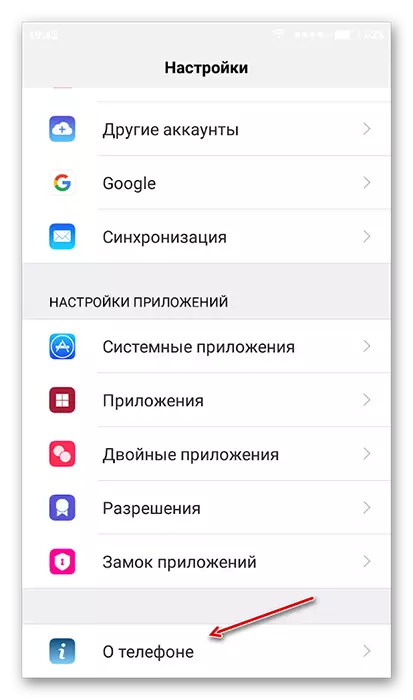

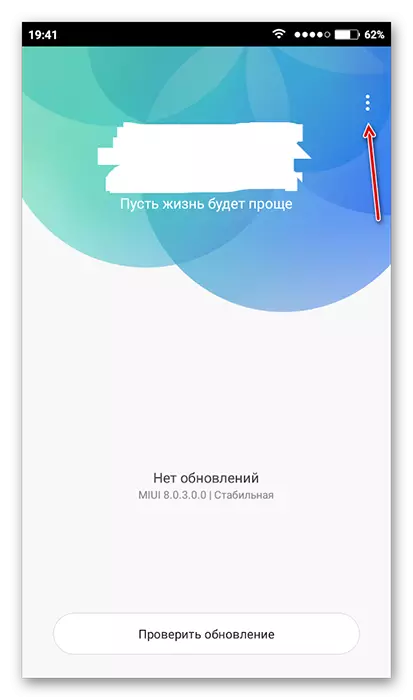

આ રીતે, તમે ફક્ત તે ફર્મવેરને ઇન્સ્ટોલ કરી શકો છો જે પહેલેથી જ ઉપકરણની મેમરીમાં રેકોર્ડ થયેલ છે. જો કે, તમે વિશિષ્ટ પ્રોગ્રામ્સ અને ઉપકરણ પર રુટ અધિકારોની ઉપલબ્ધતામાં અન્ય સ્રોતોમાંથી ડાઉનલોડ કરેલા ફર્મવેરને ડાઉનલોડ કરી શકો છો.
પદ્ધતિ 3: રોમ મેનેજર
આ પદ્ધતિ એવા કેસોમાં સુસંગત છે જ્યાં ઉપકરણને સત્તાવાર અપડેટ્સ મળ્યા નથી અને ઇન્સ્ટોલ કરી શકાતા નથી. આ પ્રોગ્રામ સાથે, તમે ફક્ત કેટલાક સત્તાવાર અપડેટ્સને જ નહીં, પરંતુ કસ્ટમ, તે સ્વતંત્ર સર્જકો દ્વારા વિકસિત છે. જો કે, પ્રોગ્રામના સામાન્ય કામગીરી માટે રુટ વપરાશકર્તાના અધિકારો મેળવવાની રહેશે.
તૃતીય-પક્ષ વિકાસકર્તાઓથી ફર્મવેર લોડ કરતી વખતે, ફર્મવેર સમીક્ષાઓ વાંચવાની ખાતરી કરો. જો વિકાસકર્તા ઉપકરણોની સૂચિ લાવે છે, તો ઉપકરણોની લાક્ષણિકતાઓ અને Android ની આવૃત્તિઓ, જેની સાથે આ ફર્મવેર સુસંગત હશે, પછી તેનો અભ્યાસ કરવાનું યાદ રાખો. જો કે તમારું ઉપકરણ ઓછામાં ઓછા એક પરિમાણોમાં અનુકૂળ નથી, તો જોખમ લેવાની જરૂર નથી.
તેથી, હવે તમારા ઉપકરણમાં ઍડ-ઇન ક્લોકવર્કમોડ પુનઃપ્રાપ્તિ છે, જે સામાન્ય પુનઃપ્રાપ્તિનો સુધારેલો સંસ્કરણ છે. અહીંથી તમે અપડેટ્સ ઇન્સ્ટોલ કરી શકો છો:
- અપડેટ્સ સાથે એસડી કાર્ડ અથવા ઝીપ આર્કાઇવ ઉપકરણની આંતરિક મેમરી પર લોડ કરો.
- સ્માર્ટફોનને ડિસ્કનેક્ટ કરો.
- પાવર બટનને એક જ સમયે અને વોલ્યુમ કંટ્રોલ કીઝમાંથી એકને બંધ કરીને પુનઃપ્રાપ્તિના પ્રવેશને અનુસરો. તમારે ક્લેમ્પ કરવાની જરૂર છે તે બરાબર તમારા ઉપકરણના મોડેલ પર આધારિત છે. સામાન્ય રીતે, બધા કી સંયોજનો ઉપકરણ અથવા ઉત્પાદકની વેબસાઇટ પરના દસ્તાવેજીકરણમાં લખવામાં આવે છે.
- જ્યારે પુનઃપ્રાપ્તિ મેનૂ બૂટ થાય છે, ત્યારે "ડેટા / ફેક્ટરી રીસેટ સાફ કરો" પસંદ કરો. અહીં, વોલ્યુમ કંટ્રોલ કીઝ (મેનુ વસ્તુઓમાંથી પસાર થાઓ) અને પાવર કીઝ (આઇટમની પસંદગી) નો ઉપયોગ કરીને નિયંત્રણ થાય છે.
- તેમાં, "હા - બધા અપર ડેટાને કાઢી નાખો" પસંદ કરો.
- હવે "એસડી-કાર્ડથી ઝિપ ઇન્સ્ટોલ કરો" પર જાઓ.
- અહીં તમારે અપડેટ્સ સાથે ઝીપ આર્કાઇવ પસંદ કરવાની જરૂર છે.
- આઇટમ પર ક્લિક કરીને પસંદગીની પુષ્ટિ કરો "હા - ઇન્સ્ટોલ / sssdcard/update.zip" પર ક્લિક કરો.
- અપડેટ્સ માટે રાહ જુઓ.

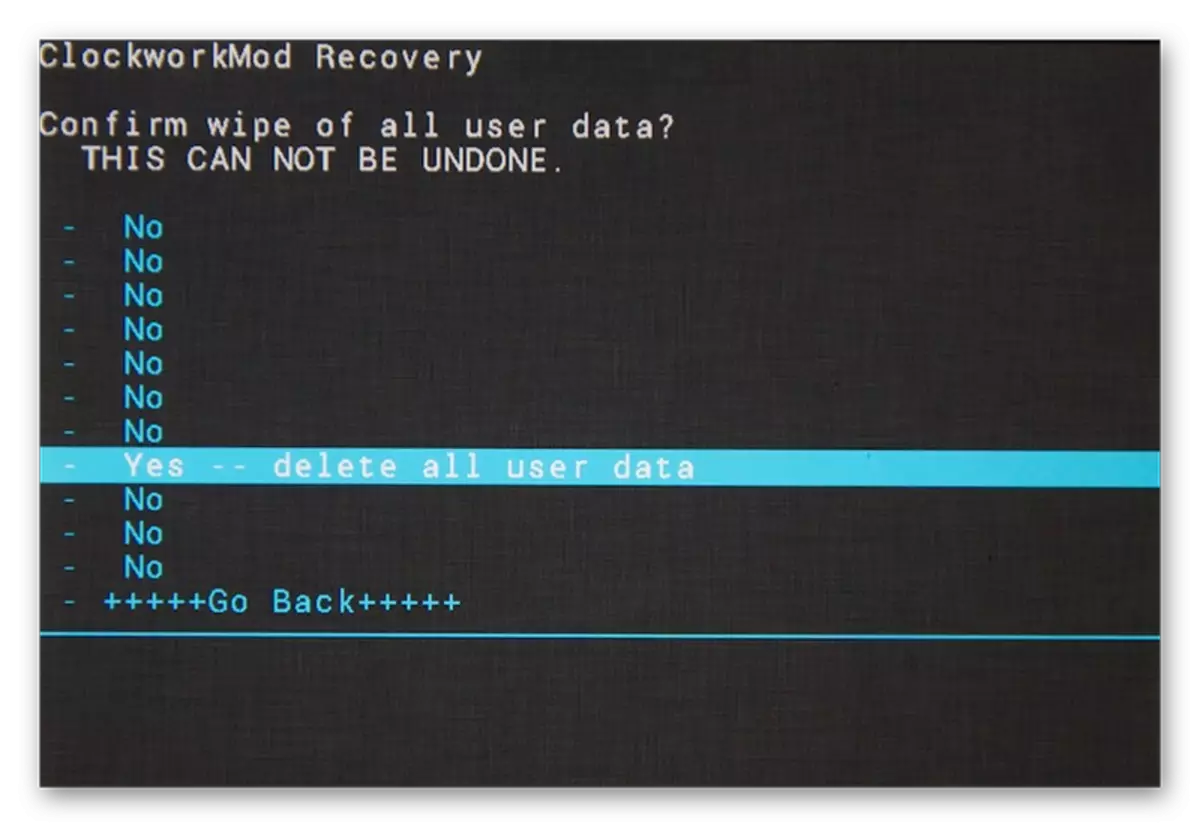

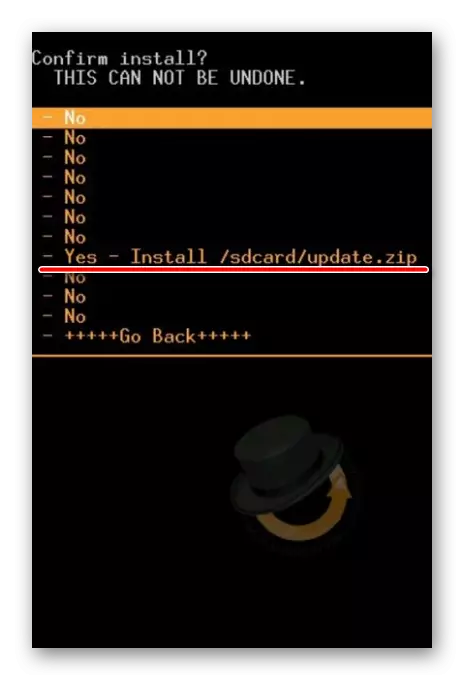
Android ઑપરેટિંગ સિસ્ટમ પર અનેક રીતે ઉપકરણને અપડેટ કરો. બિનઅનુભવી વપરાશકર્તાઓ માટે, તે ફક્ત પ્રથમ રીતનો ઉપયોગ કરવાની ભલામણ કરવામાં આવે છે, આ રીતે તમે ઉપકરણના ફર્મવેરને ભાગ્યે જ ગંભીર નુકસાન પહોંચાડી શકો છો.
